В Windows обычно не возникает проблем с самостоятельной установкой обновления. Но бывают случаи, когда пользовательские настройки или другие основные проблемы не позволяют Windows выполнять свою работу. В этом посте мы обсудим, что можно сделать, чтобы Windows снова установила обновления.
Перезагрузите компьютер
Простой перезапуск системы иногда может устранить ошибки обновления. Поэтому, прежде чем пытаться что-то еще, перезагрузите компьютер и посмотрите, решит ли это проблему.
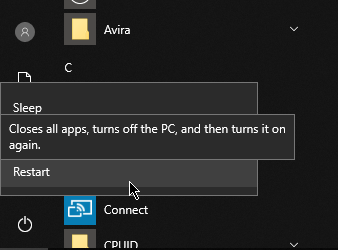
Если нет, вы можете попробовать другие решения ниже.
Проверьте настройки
Некоторые настройки Windows могут помешать установке необходимых обновлений. Вот некоторые вещи, которые вам следует проверить.
Лимитное соединение
В Windows есть функции, которые не позволяют ей загружать обновления через лимитное соединение. Вам следует просмотреть настройки Wi-Fi и посмотреть, не является ли это причиной проблемы.
Перейдите в Настройки Windows >Сеть и Интернет >Wi-Fi . Нажмите на Wi-Fi, к которому вы сейчас подключены. Посмотрите в разделе MeteredConnection и проверьте, включен ли Установить как MeteredConnection .
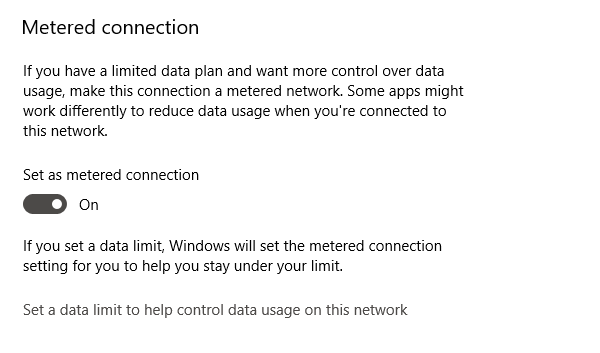
Есть множество причин, по которым вам следует оставить эту функцию включенной, особенно если у вас ограниченный тарифный план на доступ в Интернет и вы не хотите нести дополнительную плату. Но если его отключить, вы сможете получать обновления Windows сразу по мере их готовности.
Центр обновления
Если вы хотите получать обновления независимо от того, установлено ли ваше соединение как лимитное или нет, вам необходимо изменить настройки Центра обновления Windows.
Перейдите в Настройки Windows >Обновление и безопасность >Центр обновления Windows >Дополнительные параметры .
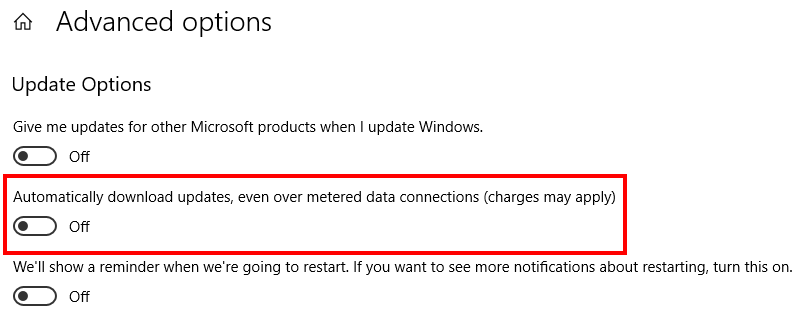
В разделе Параметры обновления включите параметр Автоматически загружать обновления даже при превышении лимита подключений к данным . Имейте в виду, что включение этой функции может привести к взиманию платы в зависимости от вашего сетевого провайдера.
Средство устранения неполадок Центра обновления Windows
В Windows 10 создана программа, которая решает проблемы с обновлением. Он называется Windows UpdateTroubleshooter и просматривает ваш компьютер и ищет ошибки, которые.мешает Центру обновления Windows работать должным образом.
Загрузите средство устранения неполадок Центра обновления Windows и запустите приложение после его установки. После завершения перезагрузите компьютер. Затем выберите Настройки Windows >Обновление и безопасность >Центр обновления Windows .
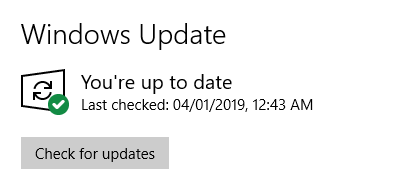
Нажмите Проверить наличие обновлений , чтобы проверить их наличие. Windows должна начать загрузку и установку обновлений.
Добавить дисковое пространство
Windows не сможет устанавливать обновления, если на вашем компьютере недостаточно места на диске. Рассмотрите возможность увеличения места, если на вашем жестком диске больше нет места для обновления системы. В качестве альтернативы вы также можете выполнить очистку диска.
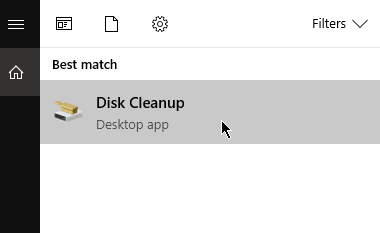
Найдите утилиту Очистка диска и запустите программу. Выберите, какой диск вы хотите очистить. Выберите диск и нажмите ОК.
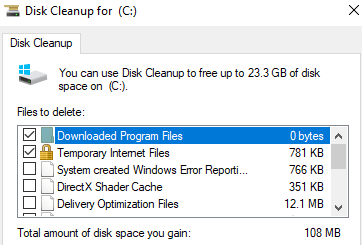
Очистка диска рассчитает, сколько места на диске можно освободить. Выберите файлы, которые вы хотите удалить, и нажмите «ОК», чтобы продолжить.
Поиск вредоносного ПО
Существует небольшая вероятность того, что то, с чем вы столкнулись, вызвано вредоносным ПО. Чтобы проверить, запустите антивирусное программное обеспечение. Поместите вредоносное ПО в карантин, если оно обнаружено, чтобы предотвратить дальнейший ущерб.
Перезапустить Центр обновления Windows
Если служба WindowsUpdate не устанавливает обновления должным образом, попробуйте перезапустить программу вручную.
Запустите Поиск и введите Командная строка . Щелкните правой кнопкой мыши и выберите Запуск от имени администратора . Введите следующую команду и нажмите Enter:
NET STOP WUAUSERV
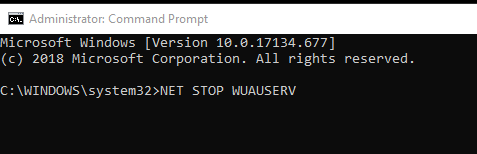
Командная строка выполнит команду. После завершения отобразится сообщение о том, что Центр обновления Windows остановлен. Введите следующую команду:
NET START WUAUSERV
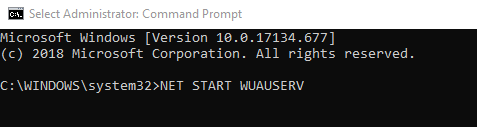
Эта команда перезапустит Центр обновления Windows. Откройте Настройки Windows >Обновление и безопасность >Центр обновления Windows и посмотрите, можно ли установить обновления сейчас.
Если у вас возникла эта проблема в Windows 7, прочитайте нашу публикацию на исправление Центра обновления Windows в Windows 7.
.